S'efforcer de comprendre le contenu d'un PDF dans une autre langue peut être très frustrant. Cependant, de nombreuses personnes ont besoin d'aide pour trouver des informations importantes dans une langue étrangère. Mais n'ayez crainte, car dans cet article, nous allons explorer 4 outils productifs qui traduisent les PDF en ligne. Parmi eux, UPDF AI peut être utilisé à la fois en ligne et dans une application sur win, mac, ios et android.
Windows • macOS • iOS • Android 100% sécurisé
Traduire un PDF en ligne avec Google Traduction
Google Traduction est un outil très populaire sur Internet qui vous aide à traduire rapidement du contenu ou un fichier PDF entier à partir d'autres langues. Lancé en avril 2006, il compte aujourd'hui 500 millions d'utilisateurs quotidiens dans le monde entier. Voyons maintenant comment les utiliser ensemble :
Étape 1 : Accédez au site officiel de Google Traduction et choisissez l'option "Documents" dans la barre d'outils. Ensuite, cliquez sur le bouton "Parcourir votre ordinateur" et téléchargez votre fichier PDF.
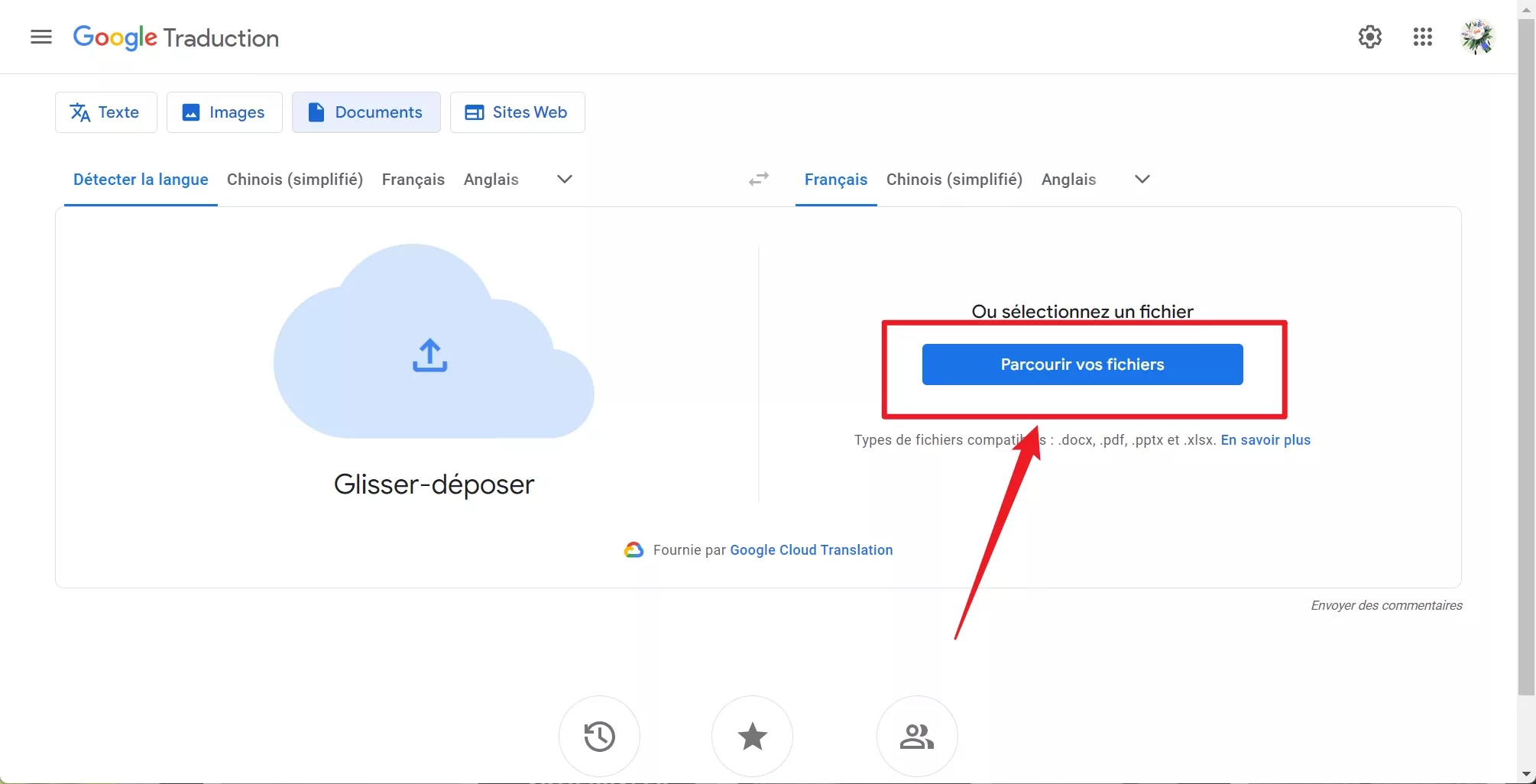
Étape 2 : Sélectionnez ensuite la langue dans laquelle vous souhaitez traduire le document. Pour lancer le processus de Google Traduction, appuyez sur le bouton "Traduire". Vous pouvez voir la progression sur votre écran, et une fois la traduction terminée, cliquez sur le bouton "Télécharger la traduction".
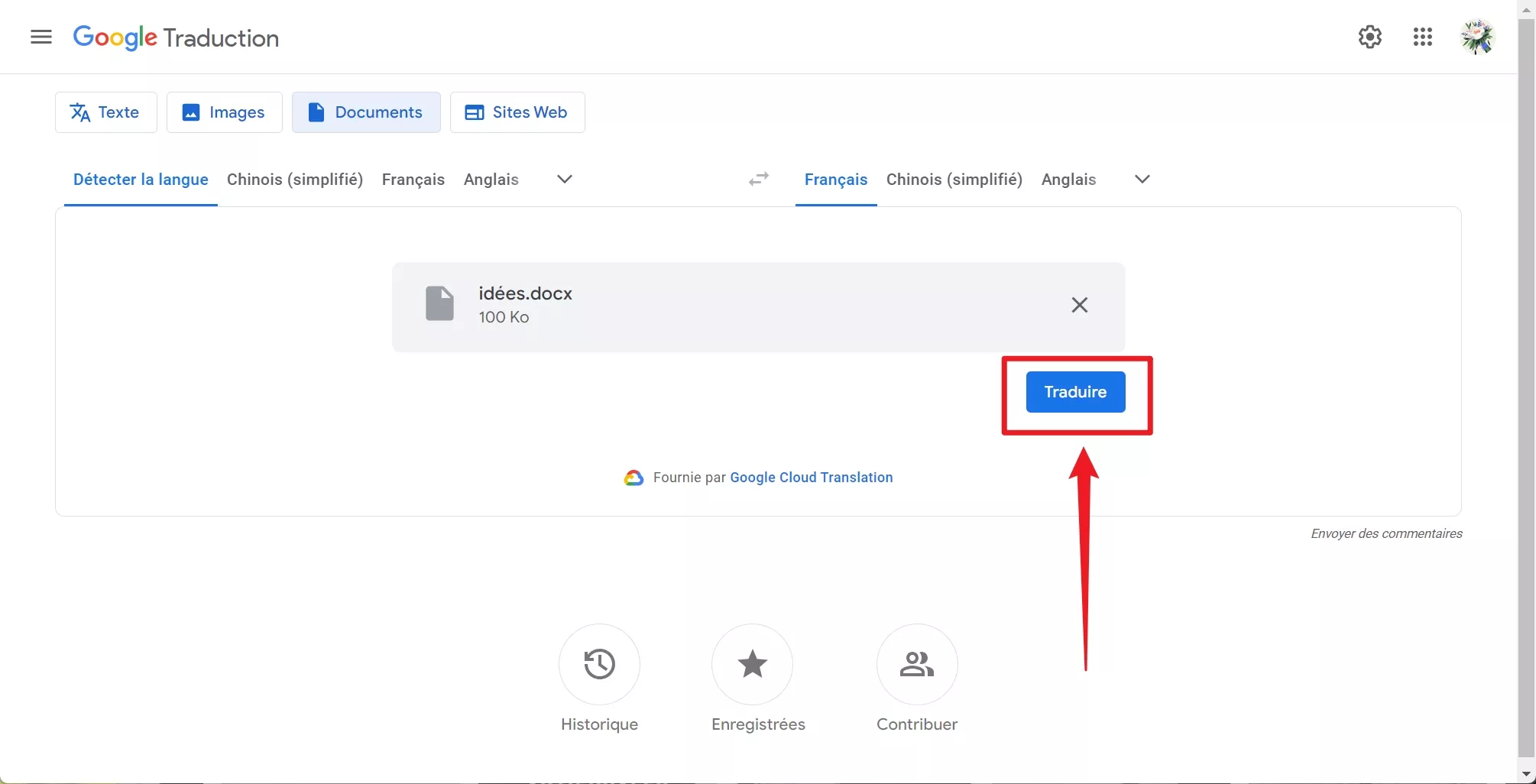
Traduire un PDF en ligne avec Google Drive
Google Drive est sans aucun doute un outil extraordinaire qui vous permet de stocker et de partager facilement des fichiers en ligne. De plus, cet outil productif vous permet de télécharger différents types de fichiers, y compris des PDF et des documents Word, dans le cloud. Mais le plus étonnant, c'est que vous pouvez même traduire un document PDF en ligne. Google Drive offre une fonction pratique qui convertit les PDF en formats modifiables, ce qui vous permet de les traduire facilement.
Désormais, vous n'avez plus besoin de vous battre avec des PDF en langue étrangère. Il vous suffit de télécharger le PDF sur Google Drive, d'utiliser l'outil de traduction de fichiers PDF en ligne et vous obtiendrez une version traduite prête à être lue et comprise. Essayons cet outil en suivant les étapes indiquées et commençons à traduire des PDF :
Étape 1 : Ouvrez Google Drive sur votre navigateur préféré et connectez-vous à votre compte Google. Ensuite, cliquez sur le bouton "Nouveau" et choisissez l'option "Téléchargement de fichier" pour importer le fichier PDF depuis votre appareil.
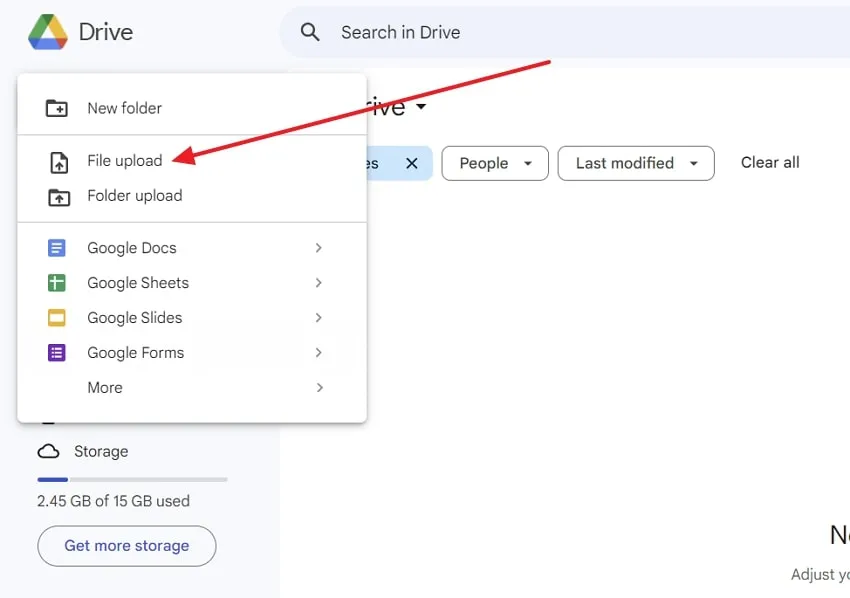
Étape 2 : Cliquez avec le bouton droit de la souris sur le document PDF téléchargé et survolez l'option "Ouvrir avec" pour ouvrir le fichier PDF dans Google Documents. Accédez à l'onglet "Outils" et choisissez l'option "Traduire le document" dans le menu déroulant.
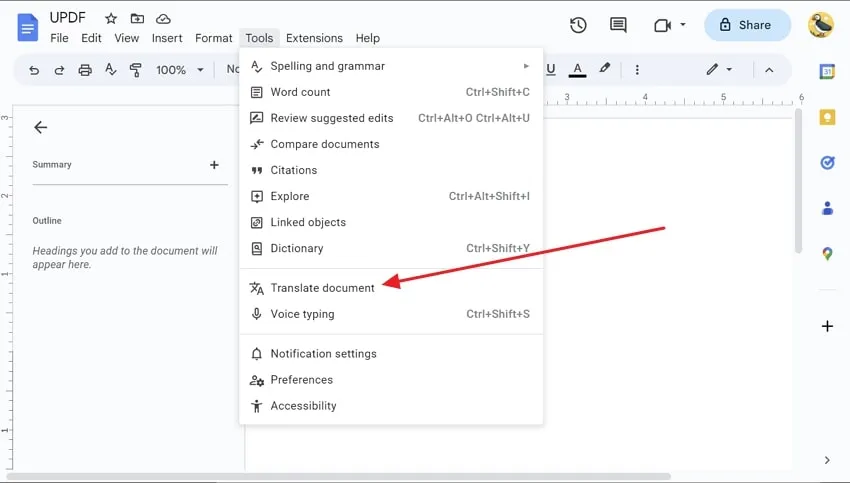
Étape 3 : Dans la petite fenêtre "Traduire le document", sélectionnez la langue dans laquelle vous souhaitez traduire le contenu du document. Attribuez ensuite un nouveau titre au document traduit pour le différencier du document original et appuyez sur le bouton "Traduire".
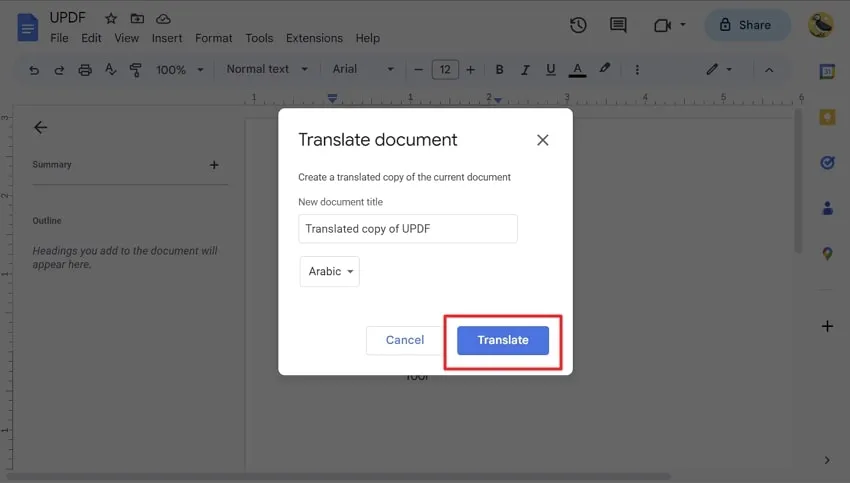
Traduire un PDF scanné en ligne avec DocTranslator
DocTranslator est un outil incroyable qui vous permet de traduire des documents PDF en ligne facilement. Cet outil vous assiste de manière rapide et efficace. Avec 109 langues prises en charge, cet outil alimenté par l'IA est très polyvalent. Il utilise l'IA pour s'assurer que vos traductions sont de première qualité tout en conservant intacte la mise en page originale du PDF. De plus, il n'est pas nécessaire de créer un compte ou de se connecter, car vous pouvez commencer à traduire immédiatement.
DocTranslator affiche un taux de précision impressionnant de 80 à 90 %, ce qui garantit des traductions fiables et précises pour tous vos besoins. Alors, pourquoi attendre plus longtemps ? Lisez les étapes ci-dessous pour démarrer le processus de traduction de DocTranslator :
Étape 1 : Ouvrez votre navigateur web sur n'importe quel appareil et accédez à ce lien pour ouvrir l'outil DocTranslator. Ensuite, cliquez sur le bouton "Charger un fichier" et localisez et ouvrez le fichier PDF souhaité. DocTranslator détectera automatiquement la langue du document.
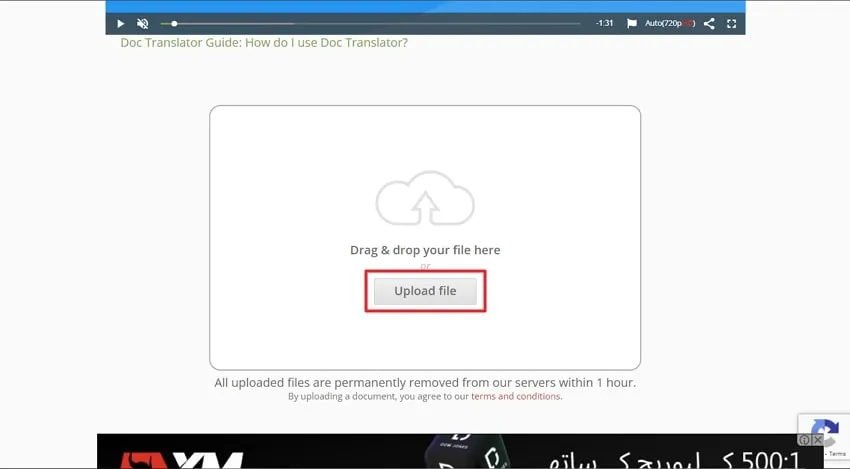
Étape 2 : Sélectionnez ensuite la langue dans laquelle vous souhaitez traduire le document et cliquez sur le bouton "Traduire". Une fois le processus de traduction terminé, cliquez sur le lien "Télécharger votre document traduit" pour télécharger le document traduit.
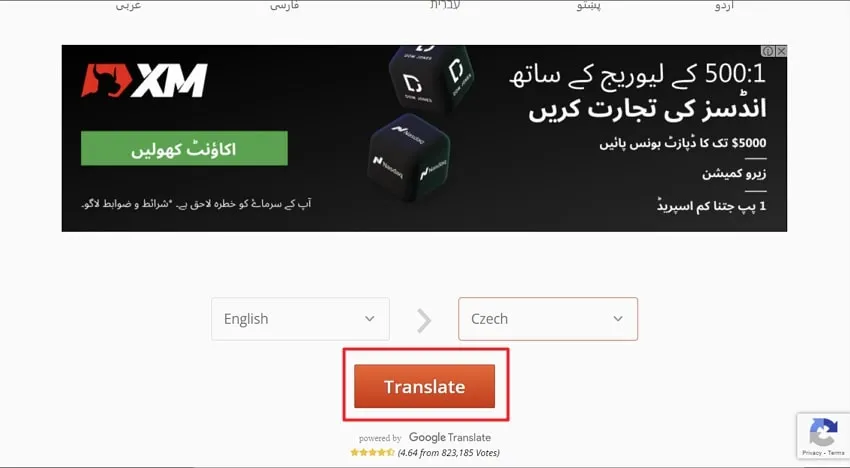
Traduire un PDF hors ligne avec UPDF AI
UPDF AI n'est pas seulement disponible en ligne, mais aussi sur les appareils win, mac, ios et android. Que vous soyez en ligne ou client, il vous suffit d'utiliser le même compte.
Si vous souhaitez éviter les limitations du réseau et préférez l'utiliser avec une application, cliquez sur le bouton ci-dessous pour télécharger UPDF et l'utiliser ! L'avantage d'utiliser UPDF AI sur app est que vous pouvez également profiter des autres excellentes fonctionnalités de UPDF, car UPDF est un éditeur PDF tout-en-un avec l'IA intégrée. Vous bénéficierez gratuitement de 1 Go de stockage Cloud et 30 questions gratuites à l'IA.
Windows • macOS • iOS • Android 100% sécurisé
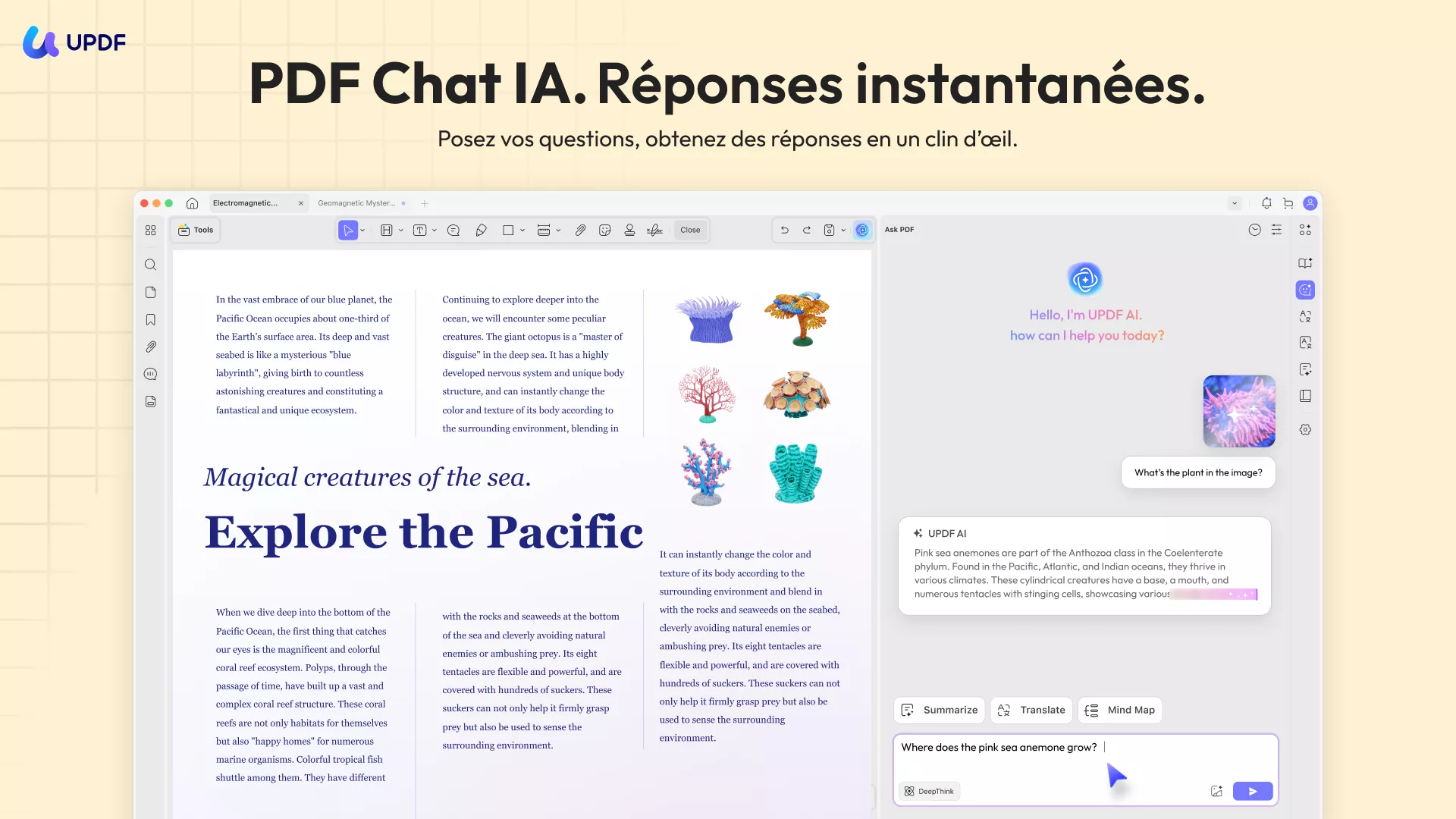
Cela signifie que vous pouvez traduire des PDF hors ligne en déplacement à l'aide de votre PC Windows, de votre MacBook, de votre appareil iOS et de votre appareil Android. UPDF permet désormais aux utilisateurs de traduire des PDF dans différentes langues de manière innovante. Les barrières linguistiques sont ainsi abolies en toute simplicité. Vous pouvez même télécharger vos PDF traduits sur UPDF Cloud et y accéder de n'importe où. Voici donc les étapes à suivre pour traduire des PDF à l'aide de UPDF :
Étape 1 : Accédez au fichier PDF à traduire
Au préalable, lancez l'outil de PDF et importez le PDF requis via l'option "Ouvrir un fichier".
Étape 2 : Traduisez le PDF à l'aide de 3 méthodes
Méthode 1 : Traduire le PDF en Mode Conversasion
Ensuite, en bas à droite de la barre d'outils, cliquez sur le bouton "UPDF AI". Puis cliquez sur "Inciter" pour ouvrir les options étendues.
De là, choisissez l'option "Traduire" et appuyez sur la flèche pour sélectionner la langue de traduction. Dans le champ "Demander quelque chose", tapez ou collez votre contenu. Appuyez ensuite sur la touche "Entrer" de votre clavier pour obtenir les résultats.
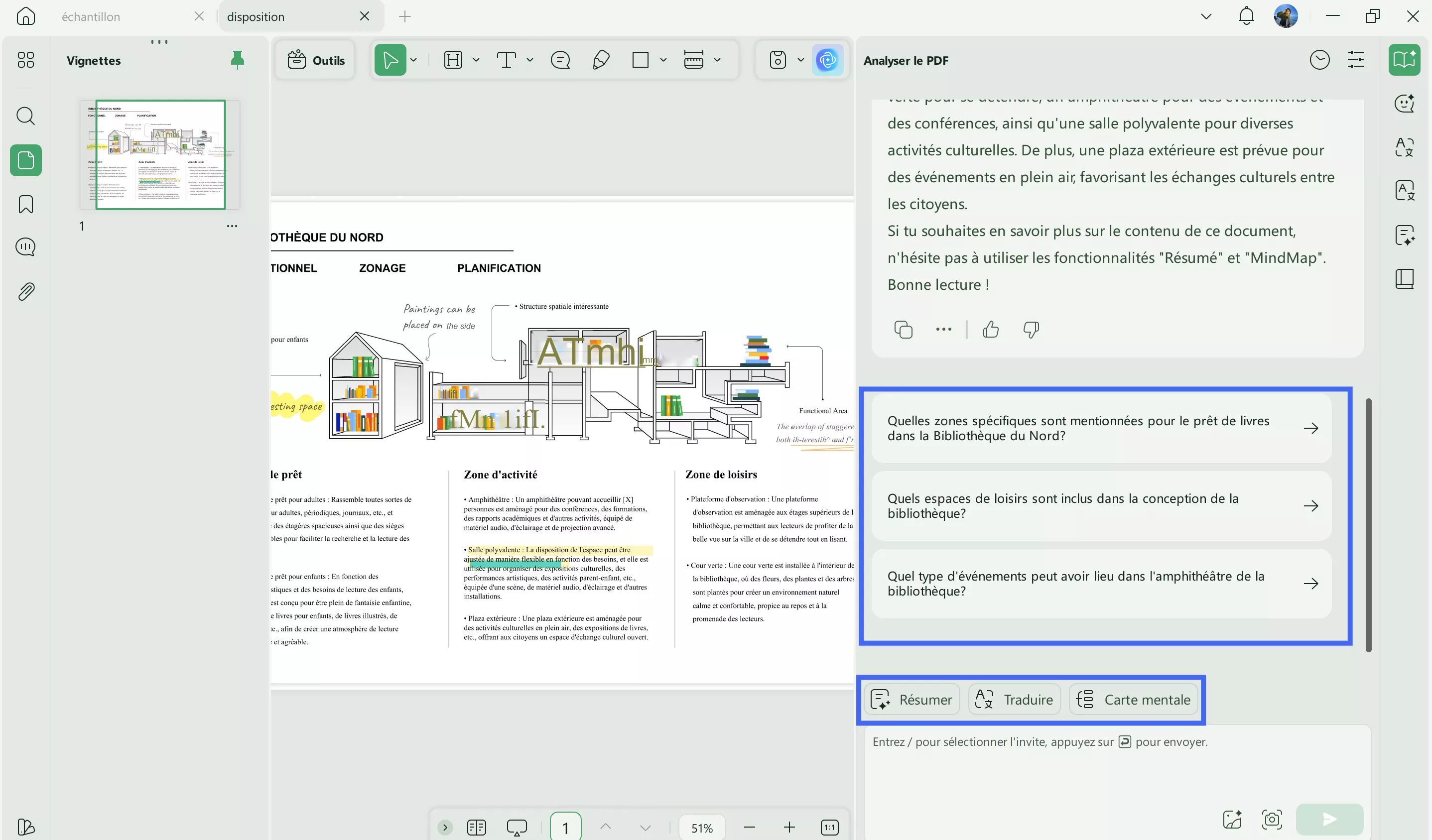
Extra Tip
Méthode 2 : Traduire la page d'un PDF spécifique à l'aide d'une prompt
Dans l'onglet "Demander" ou "Analyser", les utilisateurs peuvent obtenir la traduction de pages spécifiques en donnant des instructions précises. Pour ce faire, cliquez sur le bouton "Commencer" afin d'accéder à la zone de texte "Demander quelque chose".
Rédigez ensuite l'invite, par exemple "Traduire la page 5 en français". Cliquez sur l'icône "Envoyer" pour obtenir la traduction de cette page spécifique dans la langue souhaitée.
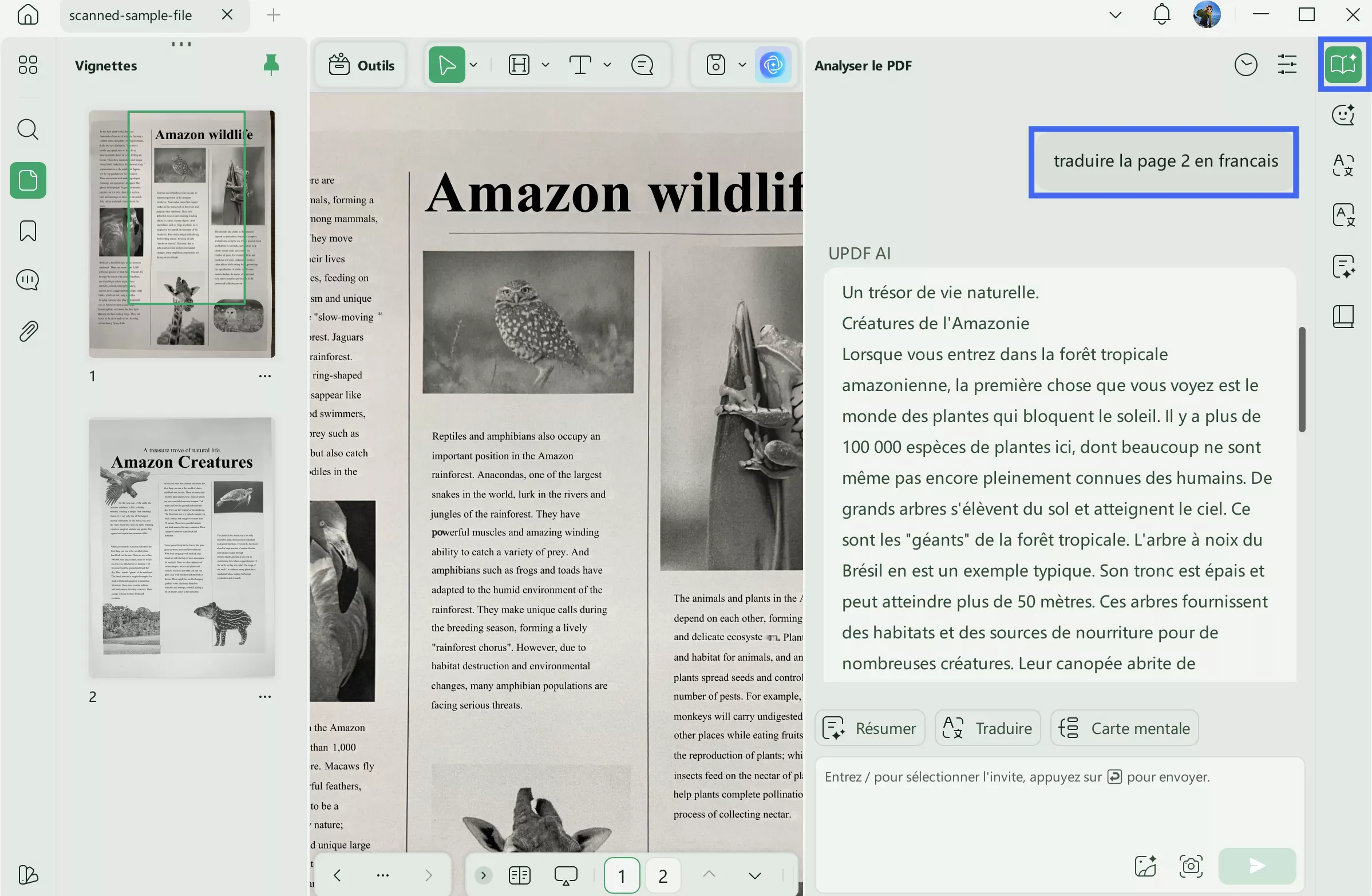
Méthode 3 : Traduire le contenu d'un document en mode lecteur
En mode lecteur, vous pouvez traduire rapidement un texte spécifique en le sélectionnant à l'aide du curseur. Cette action fait apparaître un menu déroulant au-dessus du texte, dans lequel se trouve la fonction "UPDF AI". Dans le menu déroulant UPDF AI, survolez l'invite intégrée "Traduire" pour accéder à une liste de langues à partir du menu étendu. Sélectionnez l'une de ces langues et le texte sera traduit immédiatement.
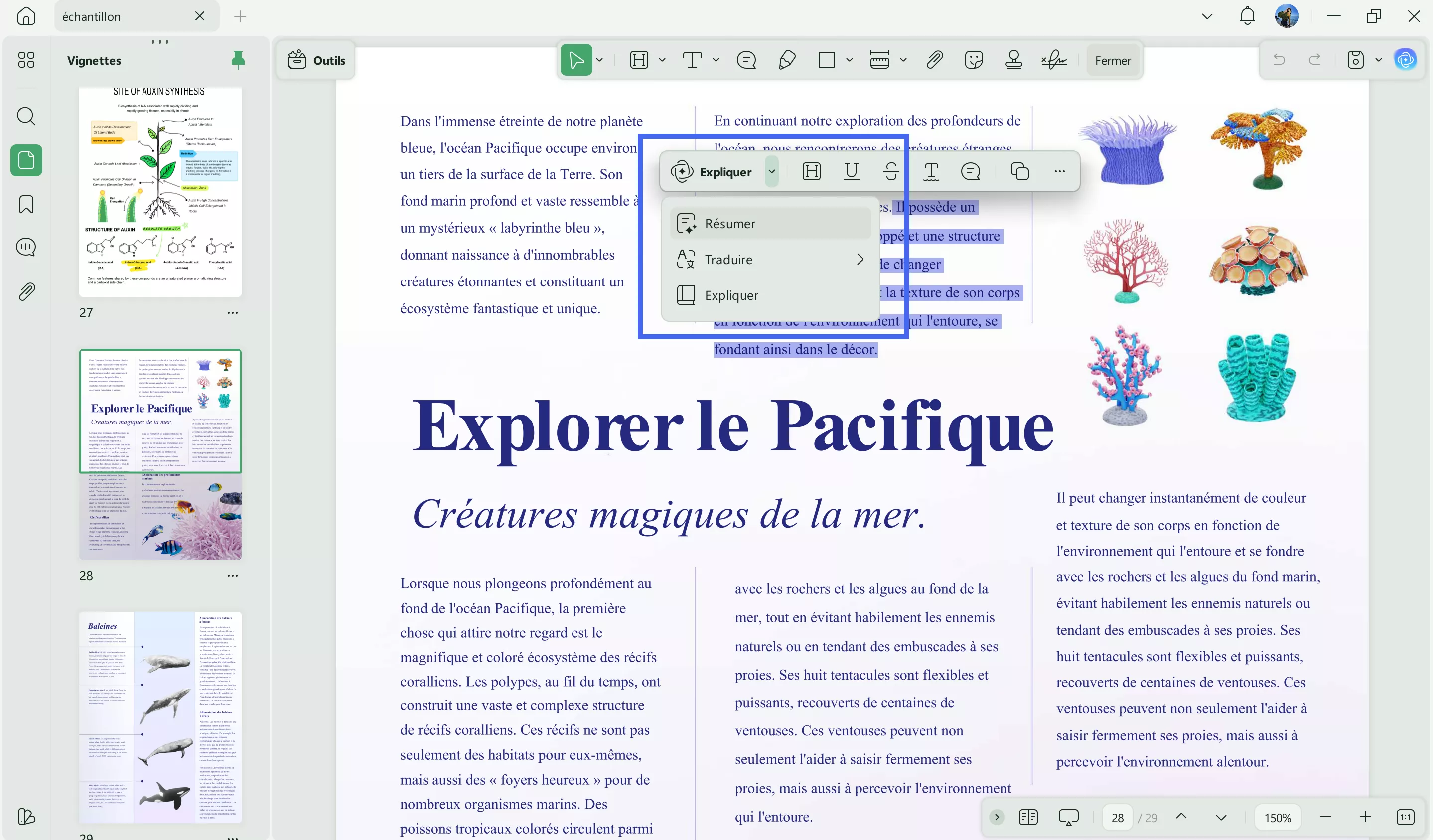
Et puis, l'IA génère le résultat automatiquement. Vous pouvez également sauvegarder le résultat sous forme de note pour votre référence lors de votre revue.
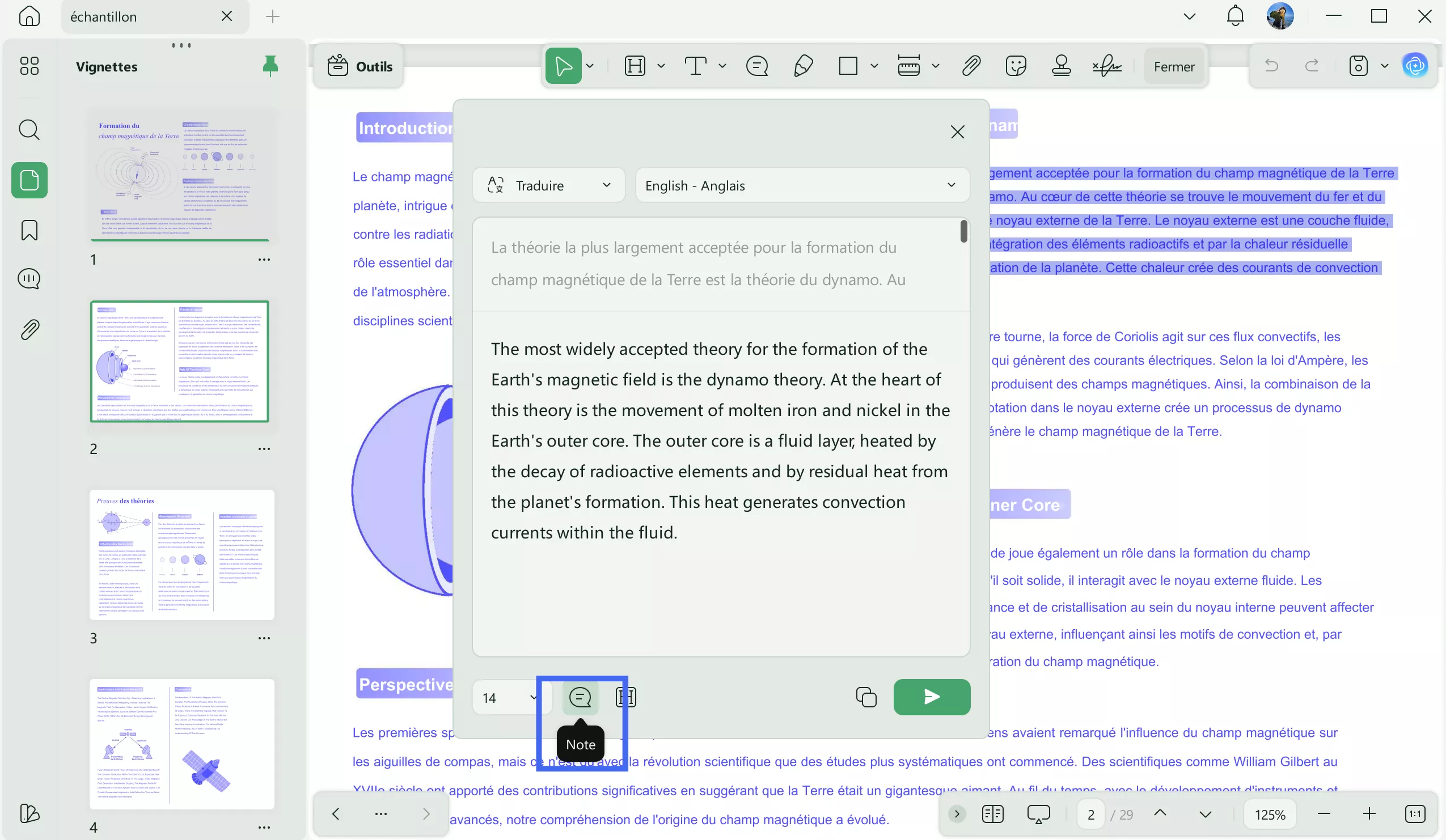
Raisons d'utiliser le traducteur UPDF AI
- La fonction de traduction de UPDF AI est extrêmement rapide et fournit des résultats en quelques secondes.
- Il fournit des résultats précis avec une marge d'erreur nulle.
- Grâce à cet outil, vous ne perdez pas de temps à charger et à télécharger le document traduit. Vous pouvez utiliser la fonction AI lorsque vous travaillez sur des documents PDF.
- UPDF AI vous permet également de demander une explication pour les termes traduits que vous ne comprenez pas.
- La version gratuite vous permet d'analyser 3 documents PDF et de poser 30 questions à l'IA. Si vous voulez plus de fonctionnalités, vous pouvez passer à la version payante et vous pouvez analyser un nombre illimité de documents et de questions par mois.
Téléchargez UPDF dans votre logiciel et essayez les fonction de UPDF AI dès maintenant !
Windows • macOS • iOS • Android 100% sécurisé
Traduire un PDF scanné hors ligne avec UPDF
Vous savez maintenant ce qu'est UPDF et à quel point sa fonction de traduction d'IA est efficace, mais nous aimerions ajouter quelque chose de plus. Vous pouvez même traduire des PDF scannés gratuitement à l'aide de cet outil. Suivez les étapes ci-dessous et commencez à scanner et à traduire :
Étape 1 : Effectuez l'OCR sur votre PDF
Une fois que vous avez accédé au fichier PDF numérisé avec UPDF, déplacez le curseur vers la barre d'outils de droite et appuyez sur l'option "Outils > OCR". Dans la section, restez sur l'option "PDF éditable". Ensuite, continuez en ajustant l'"Étendue", la "Langue du document" et la "Résolution de l'image".
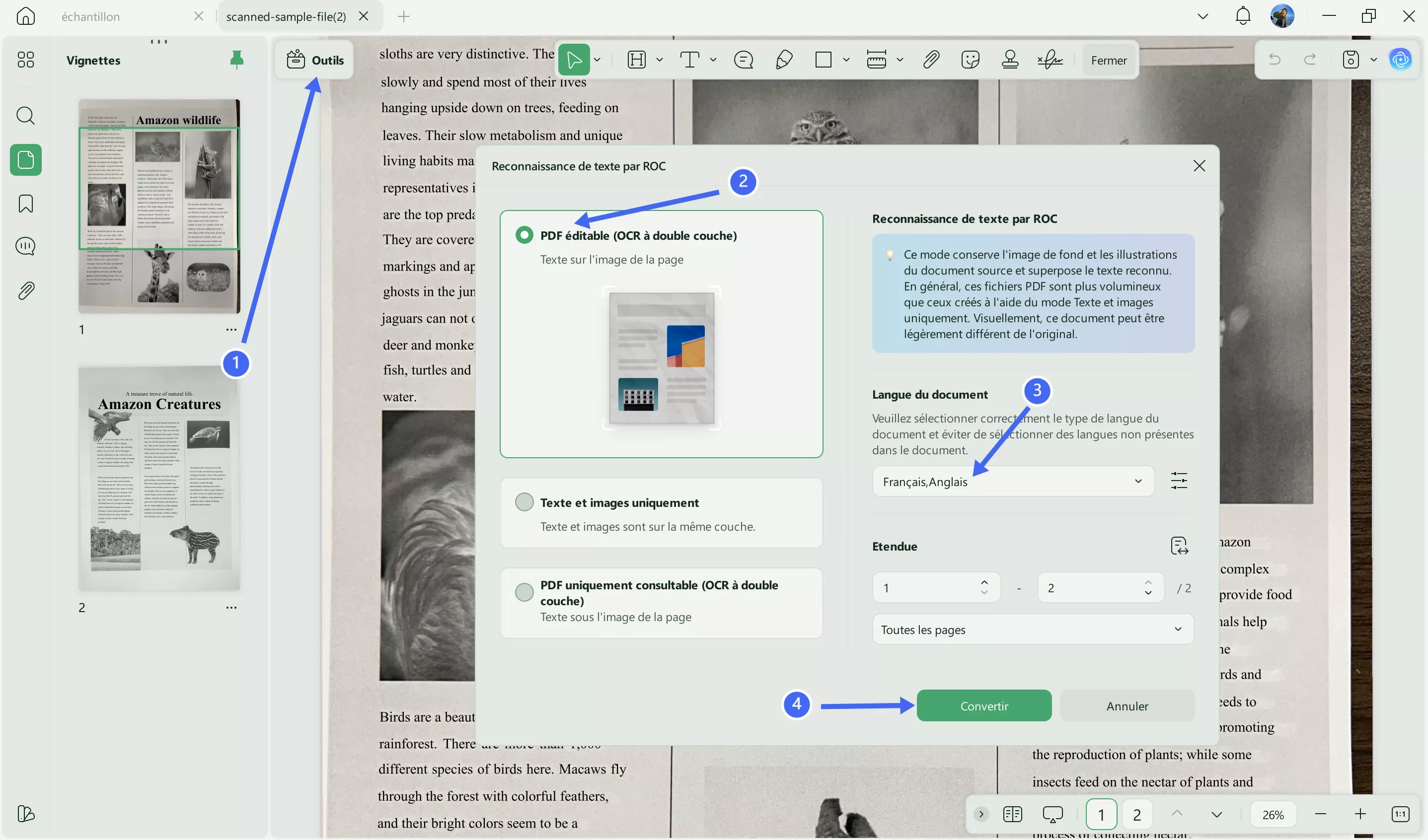
Étape 2 : Accédez aux fonctionnalités de UPDF AI et traduisez le fichier
Lorsque la conversion commence, attendez quelques secondes. Ensuite, accédez à l'onglet "Conversation" de la fonctionnalité "UPDF AI" dans le coin inférieur droit. Dans la liste "Prompt", choisissez la fonctionnalité AI "Traduire", sélectionnez la langue selon vos besoins, ajoutez le contenu requis et cliquez sur l'icône "Flèche" pour traduire le contenu en quelques secondes. Le logiciel permet également de traduire les pages d'un PDF. Vous pouvez télécharger UPDF et suivre les instructions de la partie 4.
Windows • macOS • iOS • Android 100% sécurisé
Comparaison entre les outils en ligne pour traduire des PDF
Face à ces quatre outils, comment choisir ? Vous pouvez consulter le tableau comparatif ci-dessous, afin d'y voir plus clair d'un seul coup d'œil et de vous permettre de choisir celui qui vous convient le mieux.
| Caractéristiques | UPDF | Google Traduction | Google Drive | DocTranslator |
| Note de précision | 4.9/5 | 4.8/5 | 4.6/5 | 4.7/5 |
| Traduire des documents | ||||
| Traduire des pages spécifiques | ||||
| Traduire dans les documents | ||||
| Traitement rapide | ||||
| Sécurité et confidentialité | ||||
| Pas de limitation de la taille des fichiers | ||||
| Sécurité d'utilisation | ||||
| Indépendance de l'Internet |
Sur la base du tableau ci-dessus, nous pouvons facilement voir que UPDF sera notre meilleure option.
Conclusion
En fin de compte, si vous avez cherché à traduire un PDF volumineux en ligne gratuitement, nous avons exploré quatre outils de ce type. Vous pouvez choisir celui qui répond le mieux à vos besoins. Si vous souhaitez l'utiliser avec ou sans Internet, nous vous recommandons d'utiliser UPDF. Lorsque vous utilisez le traducteur de documents PDF UPDF, vous pouvez vous attendre à des résultats rapides comme l'éclair. La fonction de traduction alimentée par l'IA garantit que vos PDF sont traduits avec précision en quelques secondes seulement, vous épargnant ainsi tout souci et tout effort. Essayez-le maintenant. En outre, vous pouvez également profiter de ses autres fonctions d'édition de PDF en même temps ! Cliquez ici pour savoir la réduction de UPDF !
Windows • macOS • iOS • Android 100% sécurisé
 UPDF
UPDF
 UPDF pour Windows
UPDF pour Windows UPDF pour Mac
UPDF pour Mac UPDF pour iPhone/iPad
UPDF pour iPhone/iPad updf android
updf android UPDF AI en ligne
UPDF AI en ligne UPDF Sign
UPDF Sign Modifier le PDF
Modifier le PDF Annoter le PDF
Annoter le PDF Créer un PDF
Créer un PDF Formulaire PDF
Formulaire PDF Modifier les liens
Modifier les liens Convertir le PDF
Convertir le PDF OCR
OCR PDF en Word
PDF en Word PDF en Image
PDF en Image PDF en Excel
PDF en Excel Organiser les pages PDF
Organiser les pages PDF Fusionner les PDF
Fusionner les PDF Diviser le PDF
Diviser le PDF Rogner le PDF
Rogner le PDF Pivoter le PDF
Pivoter le PDF Protéger le PDF
Protéger le PDF Signer le PDF
Signer le PDF Rédiger le PDF
Rédiger le PDF Biffer le PDF
Biffer le PDF Supprimer la sécurité
Supprimer la sécurité Lire le PDF
Lire le PDF UPDF Cloud
UPDF Cloud Compresser le PDF
Compresser le PDF Imprimer le PDF
Imprimer le PDF Traiter par lots
Traiter par lots À propos de UPDF AI
À propos de UPDF AI Solutions de UPDF AI
Solutions de UPDF AI Mode d'emploi d'IA
Mode d'emploi d'IA FAQ sur UPDF AI
FAQ sur UPDF AI Résumer le PDF
Résumer le PDF Traduire le PDF
Traduire le PDF Analyser le PDF
Analyser le PDF Discuter avec IA
Discuter avec IA Analyser les informations de l'image
Analyser les informations de l'image PDF vers carte mentale
PDF vers carte mentale Expliquer le PDF
Expliquer le PDF Recherche académique
Recherche académique Recherche d'article
Recherche d'article Correcteur IA
Correcteur IA Rédacteur IA
Rédacteur IA Assistant aux devoirs IA
Assistant aux devoirs IA Générateur de quiz IA
Générateur de quiz IA Résolveur de maths IA
Résolveur de maths IA PDF en Word
PDF en Word PDF en Excel
PDF en Excel PDF en PowerPoint
PDF en PowerPoint Mode d'emploi
Mode d'emploi Astuces UPDF
Astuces UPDF FAQs
FAQs Avis sur UPDF
Avis sur UPDF Centre de téléchargement
Centre de téléchargement Blog
Blog Actualités
Actualités Spécifications techniques
Spécifications techniques Mises à jour
Mises à jour UPDF vs. Adobe Acrobat
UPDF vs. Adobe Acrobat UPDF vs. Foxit
UPDF vs. Foxit UPDF vs. PDF Expert
UPDF vs. PDF Expert






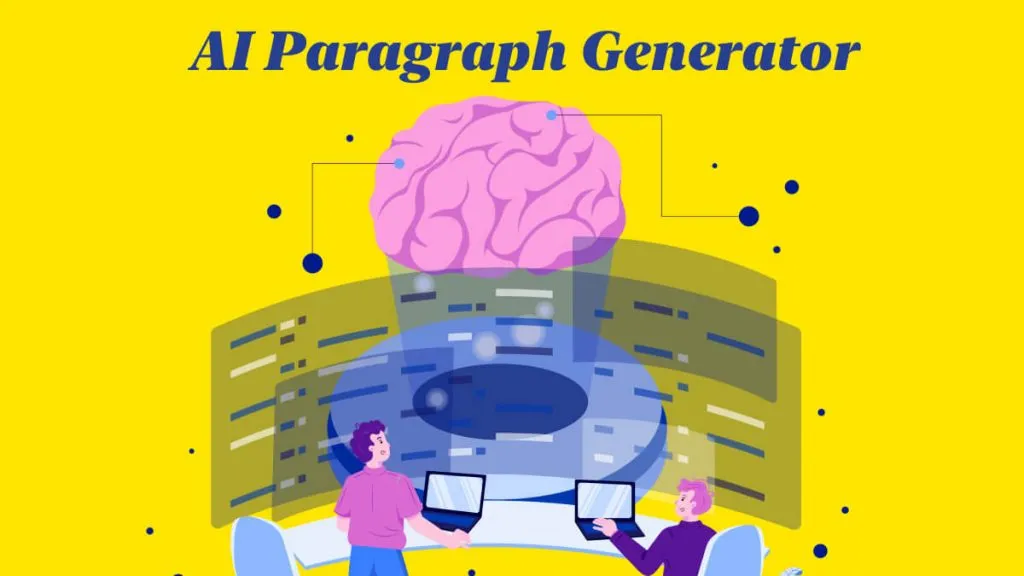

 Freddy Leroy
Freddy Leroy 


